コラム
Column
アクセス解析を行うためには、正確にデータを取得する必要があります。
グーグルアナリティクスとグーグルアドワーズの設定は正しく出来ていますか?
本記事では従来のアナリティクスとユニバーサルアナリティクスのそれぞれの設定方法をご紹介させていただきます。
<設定方法(従来のアナリティクス)>
①メインドメインに設定しているコードに下記の赤字の2行を追加する
②セカンダリドメインにも上記と同じコードを入れる(UAも同じもの)
③ドメイン間をまたぐリンクに下記のタグを追加する
下記のどちらかのタグをリンクに設置して下さい。
④カスタムフィルタを設定する
それぞれのドメインを表示させるために、カスタムフィルタを設定します。
フィルタの種類: カスタム フィルタ > 「詳細」を選択
フィールド A -> 引用 A: 「ホスト名」を選択、空欄には (.*) を入力
フィールド B -> 引用 B: 「リクエスト URI」を選択、空欄には (.*) を入力
出力先 -> 構成: 「リクエスト URI」を選択、空欄には $A1$B1 を入力
<設定方法(ユニバーサルアナリティクス)>
①メインドメインに設定しているコードに下記の赤字の箇所を追加する
②カスタムフィルタを設定する
それぞれのドメインを表示させるために、カスタムフィルタを設定します。
フィルタの種類: カスタム フィルタ > 「詳細」を選択
フィールド A -> 引用 A: 「ホスト名」を選択、空欄には (.*) を入力
フィールド B -> 引用 B: 「リクエスト URI」を選択、空欄には (.*) を入力
出力先 -> 構成: 「リクエスト URI」を選択、空欄には $A1$B1 を入力
ユニバーサルアナリティクスだとドメイン間のリンクにonclickタグを設定する必要がないので楽ですね。
①グーグルアナリティクスにログインする
②アナリティクス設定のビューから目標を開く
③「新しい目標」をクリックする
④任意の名前を付け、タイプは「目標」を選択する
⑤サンキューページのURLを入力する
サンキューページのURLにパラメータが付くなどURLが変動する場合は、「先頭が一致」もしくは「正規表現一致」にして下さい。
※フィルタでクロスドメイン設定している場合のゴール設定について
<従来型のアナリティクスの場合>
上記のタグを各ボタンのaタグに設定します。「カテゴリ」「アクション」「ラベル」については任意で設定できるためルールを決める必要があります。
カテゴリ:計測したい行動のグループに付ける名前。(必須)
アクション:ユーザーの操作タイプに付ける名前。(必須)
ラベル:イベントを個々に分類するために付ける任意の文字列。省略可。
<ユニバーサルアナリティクスの場合>
アナリティクス設定のビューにあるフィルタから設定を行います。
詳細についてはこちらの記事を参考にしてください。
グーグルアナリティクスで外国語ページのデータを切り分けて見ることができるようにする方法
①グーグルアドワーズにログインします。
②メニューの運用ツールからコンバージョントラッキングを開きます。
③「コンバージョン」という赤いボタンをクリックします。
④コンバージョン名を保存し、ソースは「ウェブページ」を選択します。
コンバージョンポイントに応じてソースの選択項目は変更して下さい。
⑤コードが発行されるので、コンバージョンをカウントするページの</body>にコードを設置します。
通常は購入やアクションが完了した後のサンキューページに設置します。
①アドワーズにログインします。
②右上の歯車マークをクリックし「アカウントの設定」を開いて下さい。
③設定ページの「トラッキング」で「自動タグ設定」を「はい」にしてください。
④[運用ツール] タブをクリックして、次に [Google アナリティクス] をクリックします。 アナリティクスが新しいウィンドウで開きます。
⑤ページ上部の [アナリティクス設定] タブをクリックします。
⑥[アカウント] 列で、アドワーズアカウントとリンクさせたいプロパティを含んでいるアナリティクス アカウントを選択します。
⑦[プロパティ] 列で、リンクさせたいアナリティクス プロパティを選択して、[AdWords のリンク設定] をクリックします。
⑧アナリティクス プロパティとリンクさせたい AdWords アカウントの横にあるチェックボックスを選択します。
※クライアント センター(MCC)アカウントをお持ちの場合は、その横にある矢印をクリックして MCC を展開し、次にリンクさせたい各管理アドワーズアカウントの横にあるチェックボックスを選択します。
⑨[続行] ボタンをクリックします。
⑩[リンクの設定] セクションで、リンクした アドワーズアカウントのグループを識別するためのタイトルを入力します。
⑪アドワーズのデータを表示するアナリティクス ビューを選択します。
⑫[アカウントをリンク] ボタンをクリックします。
①グーグルアドワーズにログインします。
②左側のメニューから共有ライブラリを開きます。
③ユーザーリストの下の>表示を開きます。
④右にあるボックスにリマーケティングタグがあります。
「タグの詳細を表示」でタグと設定手順が記載されているので、それに従ってください。
以上、しっかりと機能を活用しましょう。
著:加瀬 雅彦
当社がこれまで培った知識やノウハウ、海外の先進事例などを、無料メールマガジンとして配信しております。ぜひご登録ください。
世界へボカンのプライバシーポリシーについてはこちらをご確認ください。
弊社では、皆様のサービスや商品を最適な形で海外に進出するためのサービスをご用意しています。
具体的なプランは個々のご事情に合わせて策定いたしますので、まずはご相談ください。
今なら、面倒な要件整理がいらないチャット相談を実施中!

弊社では海外WEBマーケティングに関する情報をメルマガやSNSで発信しています!
是非、登録やフォローして最新の情報を入手してください。
はじめて越境EC、海外Webマーケティングに取り組む方向けに書籍を出版しました!
私たちが、
御社の海外進出を
サポートいたします!
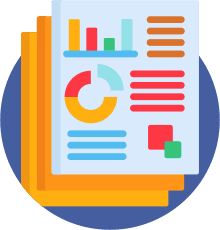
私たちが提供するサービスや数々の支援実績、
実際に行ったマーケティング施策から導き出した
海外Webマーケティングのノウハウをまとめました。
ぜひご利用ください。